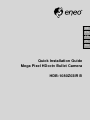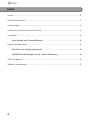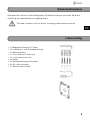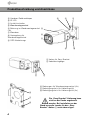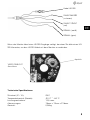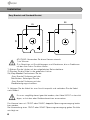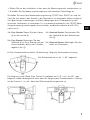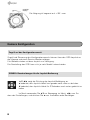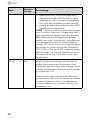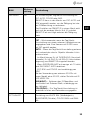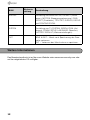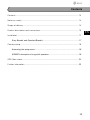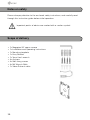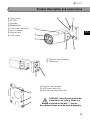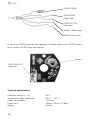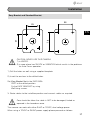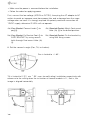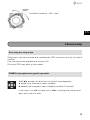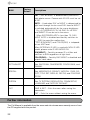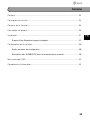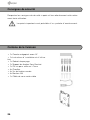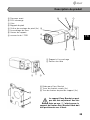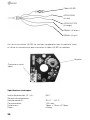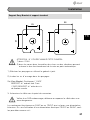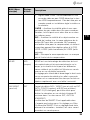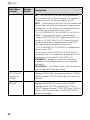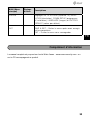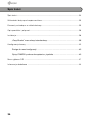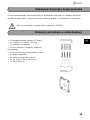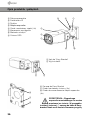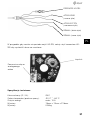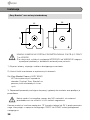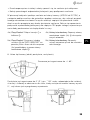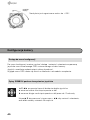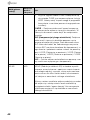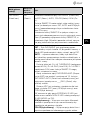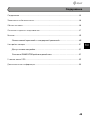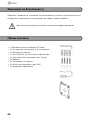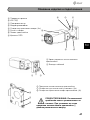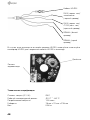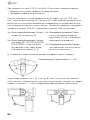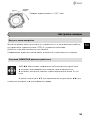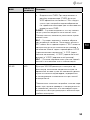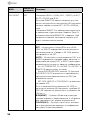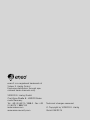Eneo HDB-1080Z03IR B Quick Installation Manual
- Catégorie
- Composants de dispositif de sécurité
- Taper
- Quick Installation Manual

Quick Installation Guide
Mega Pixel HDcctv Bullet Camera
HDB-1080Z03IR B
DE
EN
FR
PL
RU

22
Inhalt
Inhalt .......................................................................................................................................... 2
Sicherheitshinweise ................................................................................................................3
Lieferumfang ............................................................................................................................3
Produktbeschreibung und Anschlüsse ............................................................................... 4
Installation ................................................................................................................................6
Easy Bracket und Standard Bracket ......................................................................6
Kamera Konfiguration ............................................................................................................8
Zugriff auf das Konfigurationsmenü .......................................................................8
SYMBOL Beschreibungen für die Joystick-Bedienung .........................................8
OSD Hauptmenü .....................................................................................................................9
Weitere Informationen ........................................................................................................ 12

3
DE
EN
FR
PL
RU
3
DE
EN
FR
PL
RU
Lieferumfang
Sicherheitshinweise
Bitte beachten Sie auch die beiliegenden Sicherheitshinweise und lesen Sie diese
Anleitung vor Inbetriebnahme sorgfältig durch.
Wichtige Hinweise sind mit einem Achtungsymbol gekennzeichnet.
• 1x Megapixel-Kamera AF Zoom
• 1x Installations- und Betriebsanleitung
• 1x Bohrschablone
• 1x „Easy Bracket“-Halterung
• 1x 3 mm Inbusschlüssel
• 4x Dübel
• 4x Wandbefestigungsschrauben
• 4x M4 Inbusschraube
• 1x Video Sub-out Kabel

44
Produktbeschreibung und Anschlüsse
ⓘ Haken für Easy Bracket
ⓙ Kabeldurchgänge
ⓚ Bohrungen für Wandmontagesockel (4x)
ⓛ Befestigungsloch für Halterungsfuß
ⓜ Befestigungsloch für Halterungsfuß (4x)
Die „Easy Bracket”-Halterung kann
nicht an der Decke angebracht
werden. Bei Installation an der
Wand muss die Lasche für den „Easy
Bracket”-Haken ⓘ nach oben zeigen.
ⓐ Vorderer Gehäusekörper
ⓑ IR LED
ⓒ Ausblickscheibe
ⓓ Wandmontagesockel
ⓔ Bohrung im Wandmontagesockel
(4x)
ⓕ Wandarm
ⓖ Verriegelung für
Wandmontagesockel
ⓗ OSD Abdeckungr
ⓐ
ⓑ
ⓒ
ⓓ ⓔ ⓕ
ⓗ ⓖ
ⓘ ⓙ
ⓚ
ⓛ
ⓜ

5
DE
EN
FR
PL
RU
5
DE
EN
FR
PL
RU
Kabel HD-SDI
24VAC/MASSE
(schwarz)
24VAC/12VDC
(rot)
RS485+ (weiß)
RS485- (grau)
VIDEO SUB-OUT
Anschluss
Joystick
Technische Spezifikationen
Schutzart (IP / IK):
Temperaturbereich (Betrieb):
Leistungsaufnahme:
Abmessungen:
Gewicht:
IP67
-20°C ~ +50°C
10,5 max.
76mm x 70mm x 218mm
0,94kg
Wenn der Monitor über keine HD-SDI-Eingänge verfügt, benutzen Sie bitte einen HD-
SDI-Konverter, um den HD-SDI-Kabel mit dem Monitor zu verbinden.

66
Installation
ACHTUNG: Verwenden Sie diese Kamera niemals
1) im Wasser.
2) in Bereichen mit Erschütterungen und Vibrationen, die zu Problemen
mit der Auto Fokus Funktion führen.
1) Bohren Sie die Löcher mit der mitgelieferten Bohrschablone.
2) Stecken Sie die Dübel in die gebohrten Löcher.
2a) Easy Bracket: Positionieren Sie die
„Easy Bracket”-Halterung auf den
Bohrlöchern. Befestigen Sie die
„Easy Bracket”-Halterung mit den
Wandbefestigungsschrauben.
3. Verlegen Sie die Kabel bis zum Anschlusspunkt und verbinden Sie die Kabel
nach Bedarf.
Es muss sorgfältig darauf geachtet werden, das Kabel NICHT zu beschä-
digen, zu knicken oder Gefahrenbereichen auszusetzen.
Die Kamera kann mit 12VDC oder 24VAC, doppelte Spannungsversorgung betrie-
ben werden.
Bei Verwendung einer 12VDC oder 24VAC Spannungsversorgung gehen Sie bitte
wie folgt vor:
56
76
45
57
56
76
45
57
Easy Bracket und Standard Bracket

7
DE
EN
FR
PL
RU
7
DE
EN
FR
PL
RU
• Stellen Sie vor der Installation sicher, dass die Spannungszufuhr unterbrochen ist.
• Schließen Sie die Spannungsversorgung in der korrekten Reihenfolge an.
Schließen Sie zuerst die Niederspannungsleitung (12VDC bzw. 24VAC) an und ste-
cken Sie erst danach das Netzteil in die Steckdose, um fehlerhafte Resets aufgrund
von Spannungsschwankungen und Beschädigungen durch Überspannung (auf-
grund der Lastfreiheit) zu vermeiden. Es ist unbedingt erforderlich, die 12VDC-Span-
nungsversorgung korrekt gepolt anzuschließen, andernfalls arbeiten die IR-LEDs
nachts nicht.
4a) Easy Bracket: Setzen Sie den Haken
ⓘ an die Lasche ⓚ.
5a) Easy Bracket: Befestigen Sie den
Halterfuß ⓓ an Easy Bracket mit den
Inbusschrauben durch das Fuß-Mon-
tageloch (4x) ⓔ.
4b) Standard Bracket: Positionieren Sie
den Halterfuß auf den Bohrlöchern
(4x) ⓔ.
5b) Standard Bracket: Befestigen Sie den
Halter mit Schrauben.
6) Den Kamerawinkel einstellen (Schwenkung, Neigung, Horizontalausrichtung).
Der Schwenkwinkel ist auf +/- 80° begrenzt.
Die Neigung ist bei Wand (bzw. Decken)-Installation auf 0°(2°) min. bis 90° max.
begrenzt, wobei vorausgesetzt wird, dass die Neigung des Kameramoduls in Bezug
auf die Decke 0° ist, d.h., dass das Bild horizontal ausgerichtet ist.

88
Die Neigung ist begrenzt auf +/-90° max.
Kamera Konfiguration
Zugriff auf das Konfigurationsmenü
Zugriff und Steuerung des Konfigurationsmenüs können über den OSD Joystick an
der Kamera und einen Service Monitor erfolgen.
Fünf Befehle stehen mit dem Joystick zur Verfügung.
Die Darstellung des OSD kann sich je nach Modell unterscheiden.
SYMBOL Beschreibungen für die Joystick-Bedienung
▲,▼,◄,► zeigt die Richtung der Joystick-Betätigung an.
● bedeutet, den Joystick-Hebel kurz gerade nach unten zu drücken.
♦ bedeutet, den Joystick-Hebel für 2 Sekunden nach unten gedrückt zu
halten
Im Menü verwenden Sie ▲,▼ zur Bewegung im Menü, ◄,► zum Än-
dern der Einstellungen, und drücken Sie ● zum Auswählen oder Bestätigen.

9
DE
EN
FR
PL
RU
9
DE
EN
FR
PL
RU
OSD Hauptmenü
Press ● to enter the
setup menu for about
2 second
MAIN
Werksein-
stellung
Beschreibung
ZOOM/FOCUS - Zur Einstellung von FOCUS MODE (Fokus Modus),
D-ZOOM (Digitaler Zoom), LENS REFRESH (Au-
tomatische Objektiv Initialisierung) und LENS INIT.
(Objektiv Initialisierung).
EXPOSURE - Zur Einstellung des EXPOSURE Mode (Belichtungs-
modus), BRIGHTNESS (Helligkeit), SENS-UP, AGC
und MOTION DEBLUR.
SCENE
ENHANCE
NORMAL NORMAL - Optimiert für normale Innen- und Außen-
anwendung bei guten Lichtverhältnissen.
WDR - Verbessert die Sicht in Über- und Unterbe-
lichteten Bereichen durch doppelte Bildaufzeich-
nung mit langer und kurzer Belichtung. Bei akti-
viertem WDR wird die Bildrate durch die doppelte
Aufzeichnung halbiert.
Es können die WDR Level LOW (niedrig), MID
(mittel) und HIGH (hoch) gewählt werden. Dieser
Modus sollte mit Bedacht gewählt werden, da in
manchen Umgebungen Qualitätsverlust durch
Überkompensation entstehen kann.
MENU V3.07
1. ZOOM/FOCUS ↵
2. EXPOSURE. ↵
3. SCENE ENHANCE NORMAL
4. 3D-NR MID
5. DAY/NIGHT EXT↵
6. PICT ADJUST ↵
7. SPECIAL ↵
8. SYSTEM ↵
9. EXIT SAVE&EXIT ↵

1010
MAIN
Werksein-
stellung
Beschreibung
• Videosignal FBAS: Das Anschließen eines
Videokabels an den FBAS Kontroll-Ausgang
deaktiviert die WDR Funktion vorübergehend.
Dies sollte vom Installateur bei der Video-Ein-
stellung an einem Service-Monitor über FBAS
Signal berücksichtigt werden.
D-WDR – Verbessert die Sicht durch Gain-Kompen-
sation in dunklen Bereichen. Entsprechend kann in
diesen Bereichen verstärktes Rauschen auftreten.
BLC - Verbessert die Sichtbarkeit von dunklen
Objekten vor hellen Hintergründen. Außerhalb des
BLC-Fensterbereichs kann es zu Übersättigung
kommen. BLC hat ein Zielfenster für die Kompensa-
tion und dessen Größe und Position kann über H-
POS, V-POS, H-SIZE und V-SIZE eingestellt werden.
HLC - Schneidet die Highlight Bereiche mit einer
schwarzen Maske aus und entfernt sie aus der
Kompensation.
3D-NR MID 3D-NR ist eine fortschrittliche und mächtige zeit-
basierte Rauschreduktions-Technologie mittels
überwachen des Rauschens über mehrere Frames
und dem resultierenden Abgrenzen und Entfernen
bei schwachem Licht.
Höhere Einstellungen reduzieren das Rauschen
stär- ker, führen aber zu einem Verlust von Schärfe
und dem Auftreten von Wisch- und Bewegungs-
unschär- fe-Effekten bei schnellen Objekten und
schwachem Licht.

11
DE
EN
FR
PL
RU
11
DE
EN
FR
PL
RU
MAIN
Werksein-
stellung
Beschreibung
DAY/NIGHT EXT Zur Einstellung der Tag/Nacht-Umschaltung auf
EXT, AUTO, COLOR oder B/W.
SMART IR kann in den Menüs von EXT, AUTO und
B/W eingestellt werden, um die Sättigung bei star-
ker IR-Beleuchtung zu reduzieren.
Das Einstellen von SMART IR in einem Menü wirkt
auch auf die anderen Menüs. Null (0) schaltet
SMART IR ab und High reduziert die Sättigung
stark.
EXT – Wird verwendet, wenn die Tag/Nacht-
Umschaltung von einem externen Helligkeitssensor
vorgegeben wird. Eine Kamera mit IR-LED muss
auf EXT gestellt werden.
AUTO – Wenn die Tag/Nacht-Umschaltung automa-
tisch anhand des durchs Objektiv fallenden Lichts
bestimmt wird.
Im Menü können D<->N THRESHOLD (Umschalt-
schwelle), D<->N GAP, D<->N DELAY (Umschaltver-
zögerung) und SMART IR eingestellt werden.
Wenn EXPOSURE>AGC auf weniger als 10 steht,
wird DAY/NIGHT AUTO deaktivert.
EXT, B/W und COLOR sind unabhängig von
AGC.
Bei der Verwendung von externen IR LEDs mit
einem Modell ohne IR LED, stellen Sie bitte auf IR
LED MODE ON.
B/W(NIGHT) – Entfernen des IR-Sperrfilters und
Umschalten auf Schwarz/Weiß, unabhängig von
der Helligkeit.
COLOR(DAY) – Die Tag/Nacht-Umschaltung ist
deaktiviert und es wird Farbvideo ausgegeben.
PICT ADJUST - Einstellung von WHITE BAL (Weißabgleich),
SHARPNESS (Schärfe), COLOR GAIN und GAM-
MA.

1212
Das Benutzerhandbuch ist auf der eneo Website unter www.eneo-security.com oder
auf der mitgelieferten CD verfügbar.
Weitere Informationen
MAIN
Werksein-
stellung
Beschreibung
SPECIAL - Einstellung von MIRROR/FLIP, PRIVACY (Privat-
zonen), MOTION (Bewegungserkennung), PIXEL
DEFECT (Pixelfehler), TITLE SET, DISPLAY, DEFOG,
und POINTING ZOOM.
SYSTEM - Einstellung von TV SYSTEM, RESOLUTION (Auf-
lösung), COMM. SETUP, LANGUAGE (Sprache),
FACTORY DEFAULT (Werkseinstellungen).
EXIT - SAVE & EXIT – Menü nach Speicherung der Para-
meter verlassen.
EXIT – Verlassen des Menüs ohne zu speichern.

13
DE
EN
FR
PL
RU
Contents
Contents ................................................................................................................................ 13
Notes on safety .................................................................................................................... 14
Scope of delivery ................................................................................................................. 14
Product description and connections .............................................................................. 15
Installation ............................................................................................................................. 17
Easy Bracket and Standard Bracket ....................................................................17
Camera setup ....................................................................................................................... 19
Accessing the setup menu...................................................................................19
SYMBOL descriptions for joystick operation .......................................................19
OSD Main menu ................................................................................................................... 20
Further information ............................................................................................................. 22

14
Scope of delivery
Notes on safety
Please also pay attention to the enclosed safety instructions, and carefully read
through this instruction guide before initial operation.
Important points of advice are marked with a caution symbol.
• 1x Megapixel AF zoom camera
• 1x Installation and Operating Instructions
• 1x Mounting template
• 1x Easy Bracket
• 1x 3mm Hex L-wrench
• 4x Anchors
• 4x Wall fixing screws
• 4x M4 Wrench Bolts
• 1x Video Sub-out cable

15
DE
EN
FR
PL
RU
Product description and connections
ⓘ Hook for Easy Bracket
ⓙ Cable exits
ⓚ Peg for Easy Bracket
ⓛ Wall mount hole (4x)
ⓜ Bracket foot fixing hole (4x)
CAUTION - Easy Bracket cannot be
installed on the ceiling. When it is
installed on the wall, ⓘ Peg for
Easy bracket Hook must be placed upwardly.
ⓐ Front cover
ⓑ IR LED
ⓒ Window
ⓓ Bracket foot
ⓔ Foot mount hole (4x)
ⓕ Arm assembly
ⓖ Bracket lock
ⓗ OSD cover
ⓐ
ⓑ
ⓒ
ⓓ ⓔ ⓕ
ⓗ ⓖ
ⓘ ⓙ
ⓚ
ⓛ
ⓜ

16
HD-SDI CABLE
AC24V/GND
(Black wire)
AC24V/DC12V
(Red wire)
RS485+ (White wire)
RS485- (Grey wire)
VIDEO SUB-OUT
connector
Joystick
Technical specifications
Protection rating (IP / IK):
Temperature range (operation):
Power consumption:
Dimensions:
Weight:
IP67
-20°C ~ +50°C
10.5 max.
76mm x 70mm x 218mm
0.94kg
In case that HD-SDI Inputs are not supported in Monitor, please use HD-SDI Conver-
ter to connect HD-SDI cable with Monitor.

17
DE
EN
FR
PL
RU
Installation
CAUTION: NEVER USE THIS CAMERA
1) in WATER.
2) in area where has SHOCK or VIBRATION which results in the problems
for Auto Focus operation.
1) Drill the holes on wall using a supplied template.
2) Insert the anchors to the drilled holes.
2a) Easy Bracket: Match the EASY BRA-
CKET to the drilled position.
Fix the EASY BRACKET by using
Wall fixing screws.
3. Route cables to the installtion position and connect cables as required.
Care should be taken the cable is NOT to be damaged, kinked or
exposed in the hazardous area.
The camera can work with either 24AC or 12VDC, dual voltage power.
When using a 12VDC or 24VAC power supply please proceed as follows:
56
76
45
57
56
76
45
57
Easy Bracket and Standard Bracket

18
• Make sure the power is removed before the installation.
• Follow the order for applying power.
First, connect the low voltage (AC24V or DC12V), then plug the AC adapter to AC
outlets to avoid an improper reset from power jitter and a damage from the surge
voltage when no load. It is strongly required the polarity-matched connection for
12VDC supply, otherwise IR LEDs will not operate.
4a) Easy Bracket: Connect hook ⓘ to
peg ⓚ.
5a) Easy Bracket: Fix Bracket Foot ⓓ to
EASY BRACKET by using wrench
bolts through Foot mount Hole (4x)
ⓔ.
4b) Standard Bracket: Match Foot mount
Hole (4x) ⓔ to the drilled position.
5b) Standard Bracket: Fix the bracket by
using Wall fixing screws.
6. Set the camera’s angle (Pan, Tilt, inclination).
Pan is limited to +/- 80°.
Tilt is limited to 0°(2°) min ~ 90° max. for wall(ceiling) installation respectively with
reference to the ceiling when the inclination of camera module is 0°, that is, the
image is aligned horizontally.

19
DE
EN
FR
PL
RU
Inclination limited to +/-90° max.
Camera setup
Accessing the setup menu
Setup menu can be accessed and controlled by OSD control joy stick on the side of
camera.
Five commands are available with the joy stick.
Picture of OSD may differ by the models.
SYMBOL descriptions for joystick operation
▲,▼,◄,► denotes the directions of Joystick lever operation.
● denotes the short press down straightly
♦ denotes the long press down straightly for about 2 seconds
In the menu, use ▲,▼ to move menu, ◄,► to change the settings and
press ● to select or enter.

20
OSD Main menu
Press ● to enter the
setup menu for about
2 second
MAIN
Factory
Default
Descriptions
ZOOM/FOCUS - Sets FOCUS MODE, D-ZOOM, LENS REFRESH and
LENS INIT.
EXPOSURE - Sets EXPOSURE MODE, BRIGHTNESS, SENS-UP,
AGC, and MOTION DEBLUR.
SCENE
ENHANCE
NORMAL NORMAL – Optimized for the normal indoor and
outdoor in the good lighting condition.
WDR – Improves the visibility for the high bright area
and the dark area by the double captures of image
with LONG and SHORT exposures. With WDR ON,
the frame rate becomes half by the double captures.
WDR level can be selected from LOW, MID and
HIGH. Care should be taken to select this mode
because video may lose its quality in some environ-
ments by the over compensation.
MENU V3.07
1. ZOOM/FOCUS ↵
2. EXPOSURE. ↵
3. SCENE ENHANCE NORMAL
4. 3D-NR MID
5. DAY/NIGHT EXT↵
6. PICT ADJUST ↵
7. SPECIAL ↵
8. SYSTEM ↵
9. EXIT SAVE&EXIT ↵
La page charge ...
La page charge ...
La page charge ...
La page charge ...
La page charge ...
La page charge ...
La page charge ...
La page charge ...
La page charge ...
La page charge ...
La page charge ...
La page charge ...
La page charge ...
La page charge ...
La page charge ...
La page charge ...
La page charge ...
La page charge ...
La page charge ...
La page charge ...
La page charge ...
La page charge ...
La page charge ...
La page charge ...
La page charge ...
La page charge ...
La page charge ...
La page charge ...
La page charge ...
La page charge ...
La page charge ...
La page charge ...
La page charge ...
La page charge ...
La page charge ...
La page charge ...
-
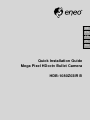 1
1
-
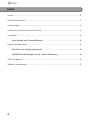 2
2
-
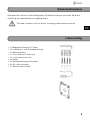 3
3
-
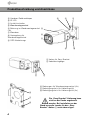 4
4
-
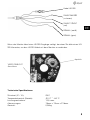 5
5
-
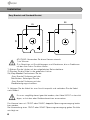 6
6
-
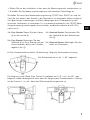 7
7
-
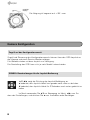 8
8
-
 9
9
-
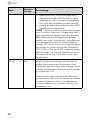 10
10
-
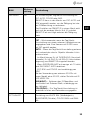 11
11
-
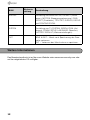 12
12
-
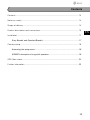 13
13
-
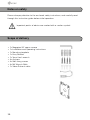 14
14
-
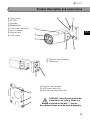 15
15
-
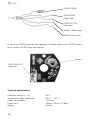 16
16
-
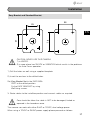 17
17
-
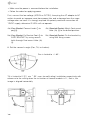 18
18
-
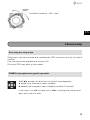 19
19
-
 20
20
-
 21
21
-
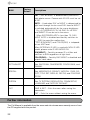 22
22
-
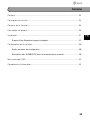 23
23
-
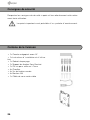 24
24
-
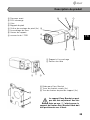 25
25
-
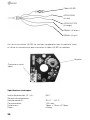 26
26
-
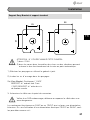 27
27
-
 28
28
-
 29
29
-
 30
30
-
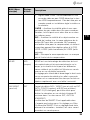 31
31
-
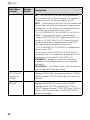 32
32
-
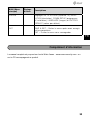 33
33
-
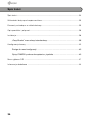 34
34
-
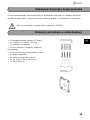 35
35
-
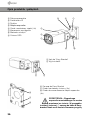 36
36
-
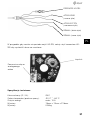 37
37
-
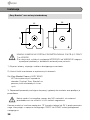 38
38
-
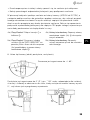 39
39
-
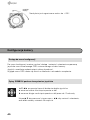 40
40
-
 41
41
-
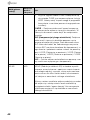 42
42
-
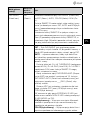 43
43
-
 44
44
-
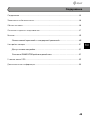 45
45
-
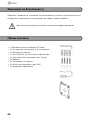 46
46
-
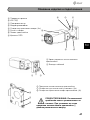 47
47
-
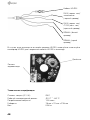 48
48
-
 49
49
-
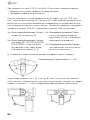 50
50
-
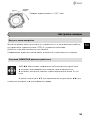 51
51
-
 52
52
-
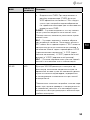 53
53
-
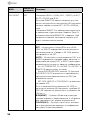 54
54
-
 55
55
-
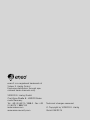 56
56
Eneo HDB-1080Z03IR B Quick Installation Manual
- Catégorie
- Composants de dispositif de sécurité
- Taper
- Quick Installation Manual
dans d''autres langues
- polski: Eneo HDB-1080Z03IR B
Documents connexes
-
Eneo HDB-2080Z03IR D Quick Installation Manual
-
Eneo TVC-2080Z03 Quick Installation Manual
-
Eneo HDC-2080Z03 Quick Installation Manual
-
Eneo HDB-2280Z10IR D Quick Installation Manual
-
Eneo MPC-54A0003M0A Quick Installation Manual
-
Eneo VKC-1327C-IRW3 Quick Installation Manual
-
Eneo MPC-52C0000M0A Quick Installation Manual
-
Eneo TVB-2080Z10IR Quick Installation Manual
-
Eneo HDD-1080M2810IR D Quick Installation Manual
-
Eneo MPD-74A0003M0A Quick Installation Manual